Как удалить пустые строки в Word (Ворд)
Как удалить пустые строки в Ворде? При распознавании отсканированного документа, удалении части текста и изображений в документе может остаться множество пустых строк.
Если документ не большой, то можно удалить их вручную. Для многостраничных объемов нужен более действенный вариант.
В первую очередь, для текста нужно включить режим непечатных символов – таким образом можно увидеть из чего состоят лишние строки: знаков абзаца, разрыва строки или страницы или других комбинаций.
На панели инструментов открыть вкладку «Главная». В группе «Редактирование» выбрать меню «Заменить» либо нажать сочетание клавиш Ctrl + H.
Откроется окно, в котором можно задать условия поиска и замены.
В данном случая нужно щелкнуть мышкой на строку «Найти». Потом ниже нажать кнопку «Больше». А затем открыть выпадающий список различных непечатных и специальных символов по кнопке «Специальный». Два раза выбрать «Знак абзаца».
Перейти на строку «Заменить на» и в списке символов кнопки «Специальный» снова выбрать «Знак абзаца».
Кнопка «Заменить все» позволит удалить лишние пустые строки, которые были образованы из переноса строки на другой абзац.
Возможно, эту процедуру нужно будет выполнить несколько раз.
Если после этого остались пустые строки, тогда в поле «Найти» нужно выбирать другие сочетания. Например, «Разрыв строки».
Задача не выполняется в один щелчок мыши. Но это самый быстрый способ без применения VBA и прочих дополнительных компонентов.
Если документ не большой, то можно удалить их вручную. Для многостраничных объемов нужен более действенный вариант.
В первую очередь, для текста нужно включить режим непечатных символов – таким образом можно увидеть из чего состоят лишние строки: знаков абзаца, разрыва строки или страницы или других комбинаций.
На панели инструментов открыть вкладку «Главная». В группе «Редактирование» выбрать меню «Заменить» либо нажать сочетание клавиш Ctrl + H.
Откроется окно, в котором можно задать условия поиска и замены.
В данном случая нужно щелкнуть мышкой на строку «Найти». Потом ниже нажать кнопку «Больше». А затем открыть выпадающий список различных непечатных и специальных символов по кнопке «Специальный». Два раза выбрать «Знак абзаца».
Перейти на строку «Заменить на» и в списке символов кнопки «Специальный» снова выбрать «Знак абзаца».
Кнопка «Заменить все» позволит удалить лишние пустые строки, которые были образованы из переноса строки на другой абзац.
Возможно, эту процедуру нужно будет выполнить несколько раз.
Если после этого остались пустые строки, тогда в поле «Найти» нужно выбирать другие сочетания. Например, «Разрыв строки».
Задача не выполняется в один щелчок мыши. Но это самый быстрый способ без применения VBA и прочих дополнительных компонентов.
Рейтинг:
(голосов:2)
Предыдущая статья: Как включить невидимку в Вк на телефоне Андроид Айфон компьютере
Следующая статья: В Ворде исчезла панель инструментов (Word)
Следующая статья: В Ворде исчезла панель инструментов (Word)
Не пропустите похожие инструкции:
Комментариев пока еще нет. Вы можете стать первым!
Популярное
Авторизация






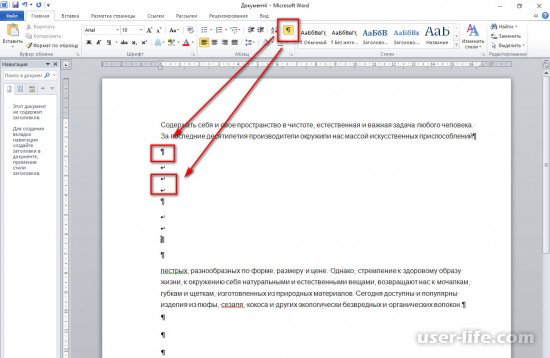
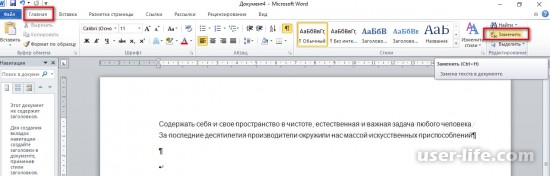
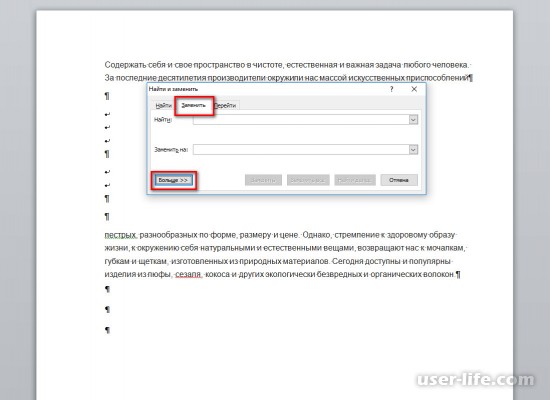
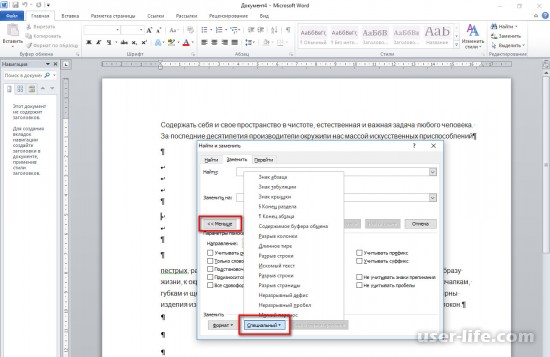
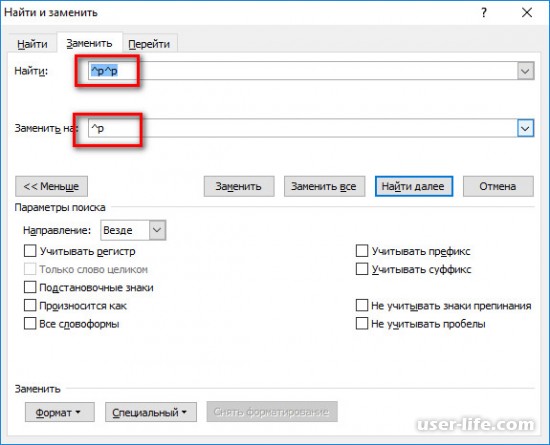
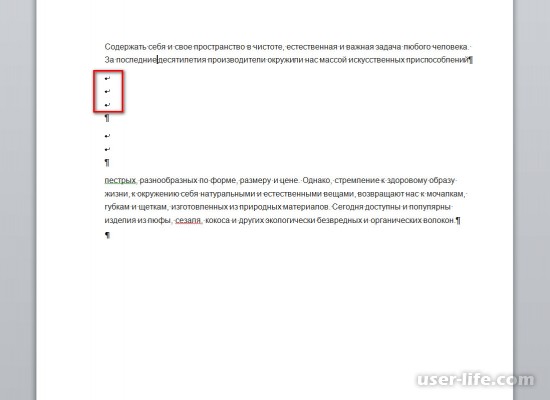
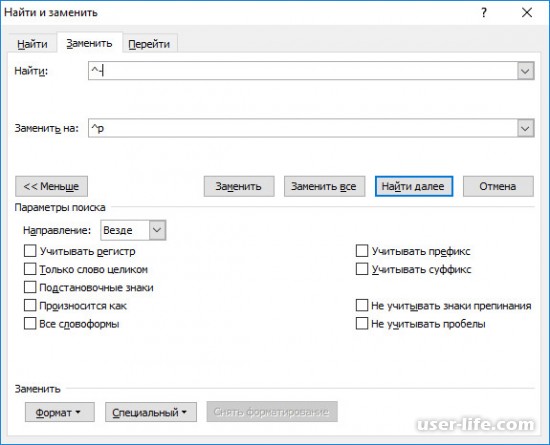





















Добавить комментарий!